Microsoft Teams je platforma pro sjednocenou komunikaci, která je integrována do sady Office 365 pro předplatné kancelářské produktivity společnosti.
Microsoft Teams poskytuje trvalý chat na pracovišti, videokonference, ukládání souborů a integraci aplikací.
Jinými slovy, Microsoft Teams je verze nástroje pro spolupráci společnosti Microsoft.
Chatování samozřejmě zahrnuje také odesílání a přijímání obrázků a někteří uživatelé nahlásili, že mají problémy se zobrazením obrázků v Microsoft Teams
V kanálu Teams mám docela hodně konverzací, které jsou odesílány prostřednictvím mobilních zařízení, což umožňuje připojení fotografie. Zdá se, že v Teams nyní došlo ke změně, když připojené fotografie zmizely a nemohly je načíst z desktopového klienta.
Jak opravit nenačítání obrázků Microsoft Teams
1. Vyzkoušejte jiný prohlížeč
Microsoft Teams lze provozovat na široké škále prohlížečů, včetně těch nejpopulárnějších.
V zásadě může běžet v libovolném prohlížeči, který je podporován operačním systémem. Mimochodem, pokud hledáte prohlížeč, na kterém lze spustit Microsoft Teams, zkuste tuto elegantní a bezpečnou alternativu.
2. Vymažte mezipaměť obrázků prohlížeče
2.1. Google Chrome
- Otevřete Google Chrome
- Klikněte na tři svislé tečky v pravém horním rohu prohlížeče
- Vybrat Dějiny
- Klepněte na Dějiny
- V levém horním rohu klikněte na tuto možnost Smazat údaje o prohlížení
- Nastav Časový rozsah na Pořád
- Označte všechny tři možnosti včetně:
- Historie procházení,
- Soubory cookie a další údaje o webu
- Obrázky a soubory v mezipaměti
- Klikněte na Vyčistit data
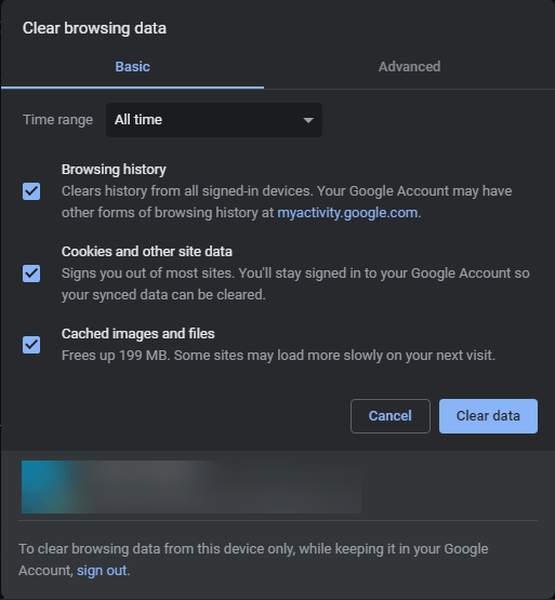
2.2. internet Explorer
- Spusťte Internet Explorer
- lis Ctrl + Posun + Del
- lis Ctrl + H
- Klikněte na ikonu Nastavení knoflík
- Přejděte dolů na Internet Možnosti a klikněte na něj
- Klikněte na ikonu Nastavení knoflík
- Postupujte podle Dějiny.
- Typ 0 v krabici Dny pro uchování stránek v historii.
- Klepněte na OK.
- Vraťte se na Možnosti Internetu a stiskněte Tlačítko Odstranit
- Přejít na Karta Obsah
- Vybrat Nastavení automatického dokončování
- Vybrat Smazat historii automatického dokončování
- Klepněte na Vymazat
- Klepněte na OK
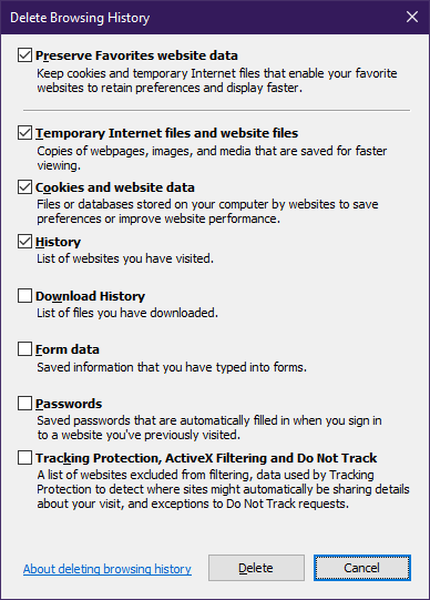
2.3. Mozilla Firefox
- Spusťte Mozilla Firefox
- Klikněte na ikonu Tlačítko nabídky
- Vybrat Možnosti
- Klepněte na Ochrana osobních údajů a zabezpečení
- Přejděte dolů na Historie, cookies a data stránek
- Klepněte na Smazat historii vyčistit Všechno
- Vyberte časový rozsah pro vymazání historie
- V Seznam podrobností, zaškrtněte všechna políčka, pokud chcete úplné vymazání.
- Klikněte na ikonu Nyní jasné
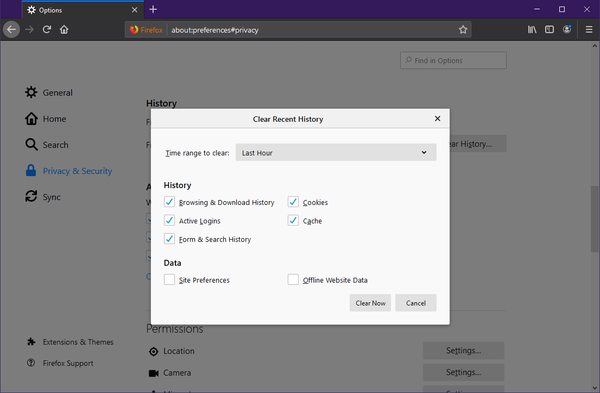
Už vás nebaví používat Microsoft Teams? Vyzkoušejte jeden z těchto ručně vybraných nástrojů pro spolupráci!
3. Zkuste odeslat obrázky z klientského počítače
Mnoho uživatelů si všimlo, že většina problémů nastává, když byly dotyčné obrázky odeslány z mobilních zařízení.
Obrázky zveřejněné z mobilní aplikace zmizí přibližně za jeden týden. Zatím všichni, kteří mají tento problém, používají iPhone. Je to malá velikost vzorku, ale zatím se nezdá, že by uživatelé Androidu měli problém.
Zkuste například odeslat obrázky pomocí desktopového klienta Microsoft Teams, kdykoli je to možné.
Můžete si jej stáhnout zdarma nebo jako součást sady Office 365 Suite.
Nepodařilo se načíst vaše obrázky také týmům Microsoftu, nebo víte nějaké řešení, které jsme možná zmeškali?
Dejte nám prosím vědět v sekci komentáře níže.
FAQ: Další informace o obrázcích Microsoft Teams
- Jak zveřejňujete obrázek v Microsoft Teams?
Chcete-li sdílet obrázek v Microsoft Teams, přejděte do aplikace Photos, vyberte fotografii, kterou chcete zveřejnit, a poté klikněte na ikonu Sdílet. Dalším krokem je výběr kanálu, na který chcete obrázek přidat.
- Jak mohu stáhnout obrázky z Microsoft Teams?
Chcete-li stáhnout obrázky z chatů Microsoft Teams, vyberte každý obrázek postupně a poté klikněte na tlačítko Stáhnout v pravém rohu obrazovky..
- Kde Microsoft Teams ukládá obrázky?
Fotografie a obrázky z chatů Microsoft Teams se ukládají na SharePointu v cloudu. Totéž platí pro přílohy.
Poznámka editora: Tento příspěvek byl původně publikován v říjnu 2019 a od té doby byl aktualizován z důvodu svěžesti a přesnosti.
- Microsoft Teams
- Chybové kódy Microsoft Teams
- software pro zvýšení produktivity
 Friendoffriends
Friendoffriends



